


È inoltre possibile correggere le immagini acquisite da un video.
Selezionare le immagini da correggere nell'area Immagini acquisite della vista Acquisizione frame video (Video Frame Capture), quindi fare clic su Correggi (Correct) in basso nella schermata per passare alla vista Correggi (Correct).
 Nota
NotaQuando viene acquisito un fotogramma in cui il soggetto risulta molto mosso o la fotocamera si è spostata notevolmente, è possibile che l'immagine non venga corretta in modo adeguato.

(1) Area delle immagini selezionate
(4) Barra dell'impostazione delle dimensioni
Consente di visualizzare le miniature delle immagini selezionate nella vista Acquisizione frame video (Video Frame Capture).
Il simbolo  (Correzione) viene visualizzato sulle miniature delle immagini corrette.
(Correzione) viene visualizzato sulle miniature delle immagini corrette.

 (Scorrimento a sinistra)/(Scorrimento a destra)
(Scorrimento a sinistra)/(Scorrimento a destra)
Consente di scorrere l'area delle immagini selezionate verso sinistra o verso destra per visualizzare le miniature nascoste.
Consente di visualizzare le anteprime delle immagini selezionate nella vista di quelle selezionate.
 Riduzione rumore (Noise Reduction)
Riduzione rumore (Noise Reduction)
Consente di ridurre il rumore (variazione di tonalità che potrebbe verificarsi in immagini acquisite in condizioni di scarsa illuminazione, ad esempio di notte, utilizzando una fotocamera digitale).
 Migliora risoluzione (Enhance Resolution)
Migliora risoluzione (Enhance Resolution)
Consente di ridurre la granulosità (irregolarità nelle immagini).
Annulla (Undo)
Consente di ripristinare lo stato originale non corretto.
Chiudi (Close)
Consente di passare alla vista Acquisizione frame video (Video Frame Capture).
 (Immagine precedente/Immagine successiva)
(Immagine precedente/Immagine successiva)
Consente di passare all'anteprima in caso di più immagini nell'area delle immagini selezionate.
 (Schermata di visualizzazione della correzione)
(Schermata di visualizzazione della correzione)
Consente di passare all'anteprima (schermata di correzione).
 (Schermata di visualizzazione del confronto)
(Schermata di visualizzazione del confronto)
Consente di visualizzare nell'anteprima le immagini affiancate, prima e dopo la correzione, in modo da poterle confrontare.
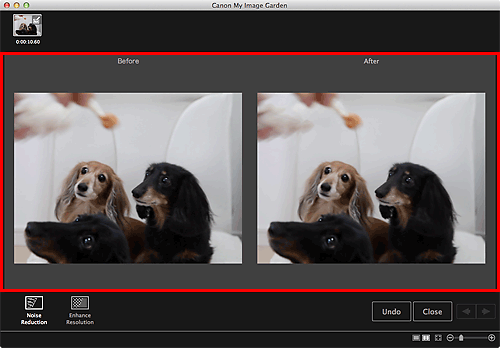
Prima (Before)
Visualizza l'immagine prima della correzione.
Dopo (After)
Visualizza l'immagine dopo la correzione.
 (Vista Immagine intera)
(Vista Immagine intera)
Consente di adattare l'anteprima alle dimensioni dell'area.
 (Riduci/Ingrandisci)
(Riduci/Ingrandisci)
Fare clic su  (Riduci) o su
(Riduci) o su  (Ingrandisci) per ridurre o ingrandire le dimensioni. È anche possibile modificare liberamente le dimensioni trascinando il cursore.
(Ingrandisci) per ridurre o ingrandire le dimensioni. È anche possibile modificare liberamente le dimensioni trascinando il cursore.
 Nota
NotaPer informazioni sulla correzione delle immagini acquisite da un video, vedere "Correzione di immagini acquisite da video".
Inizio pagina |